- May -akda Lauren Nevill [email protected].
- Public 2023-12-16 18:56.
- Huling binago 2025-01-23 15:25.
Marahil ang bawat advanced na gumagamit ng Internet ay nakatagpo ng gayong mga entry kapag ang isang talata ay nagtapos sa isang "basahin nang higit pa" na link, na ididirekta ka sa isa pang pahina upang pamilyar sa pagpapatuloy ng post. Napaka-madaling gamiting ito kung malaki ang iyong post. Ang nakatagong bahagi ay karaniwang tinatawag na "sa ilalim ng hiwa". Upang alisin sa ilalim ng hiwa ay nangangahulugang itago ang bahagi ng post. Sa iba't ibang mga site, nalutas ang isyung ito sa iba't ibang paraan.
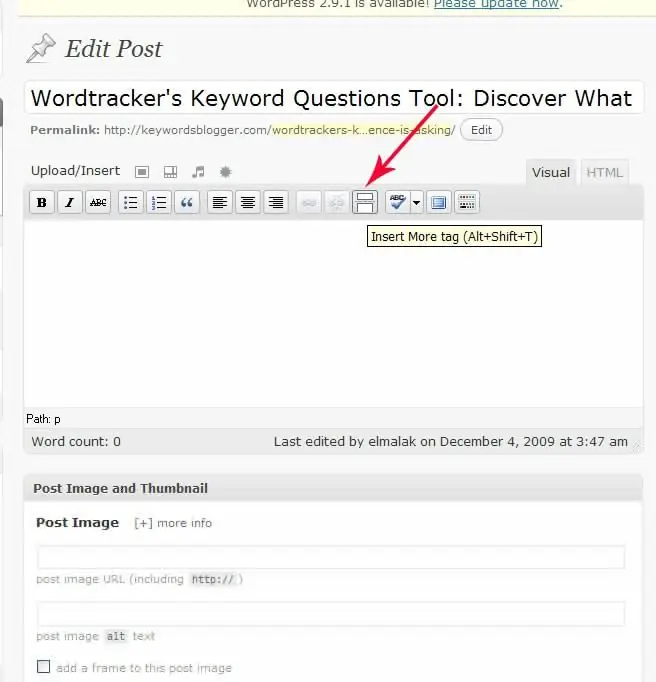
Panuto
Hakbang 1
Paraan para kay LJ
Unang pagpipilian:
Una, piliin ang teksto na nais mong itago. Pagkatapos hanapin at i-click ang pindutang "LJ Sidebar". Ngayon sa lilitaw na talahanayan, iwanan ang "Magbasa nang higit pa" o ipasok ang iyong teksto. I-click ang pindutang "Ok". Tapos na!
Pangalawang pagpipilian:
Para kay LJ mayroong isang tag: TEXT nakikita TEXT sa ilalim ng hiwa
Hakbang 2
Paraan para sa Ya.ru
Ilagay ang cursor kung saan maitatago ang entry. Hanapin at i-click ang pindutang Ipasok ang Frame. Sa lilitaw na talahanayan, iwanan ang "Magbasa nang higit pa" o maglagay ng iyong sariling teksto (mas mabuti na hindi masyadong malaki ang laki). I-click ang pindutang "Ok".
Hakbang 3
Paraan para sa @diary
Piliin ang teksto na nais mong itago. Hanapin at i-click ang pindutang "Higit Pa". Tapos na! Ang buong entry ay awtomatikong maitatago hanggang sa katapusan.
Hakbang 4
Paraan kay Lyru
Hanapin at i-click ang pindutang "Source". Ilagay ang cursor kung saan maitatago ang entry at isulat ang [more = Susunod] nang walang puwang. Sa halip na salitang "susunod", maaari kang magsulat ng iyong sariling teksto. Pindutin muli ang pindutang Source. Tapos na! Ang buong entry ay awtomatikong maitatago hanggang sa katapusan.
Hakbang 5
Paraan para sa Blogger.com
Ilagay ang cursor kung saan maitatago ang entry. Hanapin at i-click ang Insert Transition button. Tapos na! Ang buong entry ay awtomatikong maitatago hanggang sa katapusan.
Hakbang 6
Paraan para sa WordPress
Unang pagpipilian:
Ilagay ang cursor kung saan maitatago ang entry. Hanapin at i-click ang pindutang "Higit Pa". Tapos na! Ang buong entry ay awtomatikong maitatago hanggang sa katapusan.
Pangalawang pagpipilian:
Ipasok ang HTML mode. Doon din, ang pindutang "Higit Pa" ay magagamit, o ilagay ang cursor sa lugar kung saan maitatago ang entry. Sumulat ng isang tag. Pagkatapos nito, awtomatikong magtatago ang entry hanggang sa dulo.






